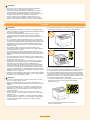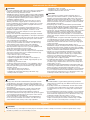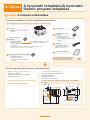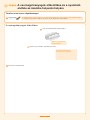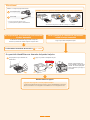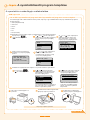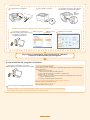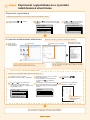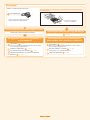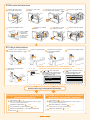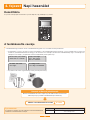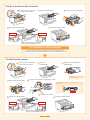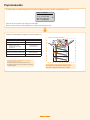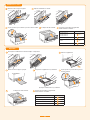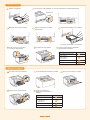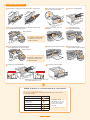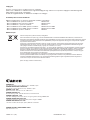FIGYELEM!
Mielőtt a terméket használatba venné, olvassa el ezt az útmutatót.
Miután elolvasta az útmutatót, őrizze meg gondosan, mert a későbbiekben még
szüksége lehet rá.
HUN
Tartalom
Első lépések
1. fejezet
Fontos biztonsági előírások ....................................... 1
2. fejezet
A nyomtató telepítése/A nyomtatóillesztő program
telepítése ...................................................................... 4
1. lépés A telepítés előkészítése ........................................................4
2. lépés A csomagolóanyagok eltávolítása és a nyomtató elvitele az
üzembe helyezés helyére .....................................................5
3. lépés Papír betöltése a papírfiókba ...............................................7
4. lépés A tápkábel csatlakoztatása ..................................................7
5. lépés A nyomtatóillesztő program telepítése .................................8
6. lépés Papírméret regisztrálása és a nyomtató működésének
ellenőrzése .........................................................................10
3. fejezet
Választható tartozékok beszerelése ........................ 11
4. fejezet
Napi használat ............................................................ 14
Kezelőtábla ......................................................................................14
A festékkazetta cseréje ....................................................................14
Papírelakadás ..................................................................................16


2
Kezelés
FIGYELEM
• Ne szerelje szét, és ne alakítsa át a nyomtatót. A nyomtató belsejében
magas hőmérsékletű és nagyfeszültségű alkatrészek találhatók, amelyek
tüzet vagy áramütést okozhatnak.
• Az elektromos berendezések nem megfelelő használat mellett
veszélyesek lehetnek. Ne engedje, hogy gyermekek nyúljanak a
tápkábelhez, a kábelekhez, a belső alkatrészekhez vagy az elektromos
részekhez.
• Ha a nyomtatóból szokatlan zajok hallhatók, vagy a nyomtatóból füst,
forróság vagy szokatlan szag árad, azonnal kapcsolja KI a főkapcsolót,
és húzza ki az illesztőkábeleket, ha csatlakoztatva vannak. Ezután húzza
ki a tápkábelt a váltakozó áramú csatlakozóaljzatból, majd forduljon a
helyi hivatalos Canon viszonteladóhoz. A további használat tüzet vagy
áramütést okozhat.
• Ne használjon gyúlékony spray-ket a nyomtató közelében. Ha a
nyomtató belső elektromos alkatrészei gyúlékony anyaggal érintkeznek,
az tüzet vagy áramütést okozhat.
• A nyomtató áthelyezése előtt mindig kapcsolja KI a főkapcsolót, és
húzza ki a tápkábelt, valamint az illesztőkábeleket. Ennek elmulasztása a
kábelek vagy vezetékek sérüléséhez vezethet, ami tüzet vagy áramütést
okozhat.
• A nyomtató áthelyezését követően ellenőrizze, hogy a tápkábel, illetve
tápcsatlakozó teljesen be van-e nyomva az aljzatba. Ennek elmulasztása
túlmelegedést és tüzet okozhat.
• Ügyeljen arra, hogy ne ejtsen gemkapcsot, tűzőkapcsot vagy egyéb
fémtárgyat a nyomtató belsejébe. Ne öntsön vizet, egyéb folyadékot
vagy gyúlékony anyagot (alkoholt, benzint, festékhígítót stb.) a
nyomtató belsejébe. Ha ezek bármelyike a nyomtató nagyfeszültségű
belső részeivel érintkezik, az tüzet vagy áramütést okozhat. Ha ezek a
nyomtatóba esnek vagy folynak, azonnal kapcsolja KI a főkapcsolót, és
húzza ki az illesztőkábeleket, ha csatlakoztatva vannak. Ezután húzza ki
a tápkábelt a váltakozó áramú csatlakozóaljzatból, majd forduljon a helyi
hivatalos Canon viszonteladóhoz.
• USB-kábel csatlakoztatásakor és kihúzásakor ne érintse meg csatlakozó
fém részét, ha a nyomtató tápkábele váltakozó áramú csatlakozóaljzatba
van bedugva, mert ezzel áramütést okozhat.
VIGYÁZAT
• Ne helyezzen nehéz tárgyakat a nyomtatóra. A tárgy vagy a nyomtató
leeshet, és személyi sérülést okozhat.
• Az alaplap és a ROM kezelésekor legyen óvatos. Az alaplap vagy a
ROM éles részeinek, például a széleknek az érintése személyi sérüléshez
vezethet.
• Kapcsolja ki a főkapcsolót, ha a nyomtatót hosszú ideig, például egy
éjszakán át nem használja. Ha a nyomtatót hosszabb időn keresztül,
például több napon át nem használja, kapcsolja KI a főkapcsolót, és
húzza ki a tápkábelt.
• A fedelek nyitását és csukását, illetve a fiókok behelyezését és
kihúzását finoman, óvatosan végezze. Ügyeljen arra, hogy az ujjai ne
sérüljenek meg.
• Tartsa távol a kezét és a ruházatát a nyomtató kirakóterületén található
hengertől. Még ha a nyomtató nem is nyomtat éppen, a henger hirtelen
forogni kezdhet, és becsípheti a kezét vagy a ruháját, ami személyi
sérüléshez vezethet.
• A kimeneti nyílás közvetlenül a nyomtatást követően forró lehet. Ne érjen
a kimeneti nyílás körüli részhez, mert ez égési sérülést okozhat.
• A kinyomtatott papír közvetlenül a kiadást követően forró lehet.
Különösen folyamatos nyomtatás után legyen óvatos a papír kivételekor
és összerendezésekor. Ennek elmulasztása égési sérülést okozhat.
• A nyomtatóban alkalmazott lézersugár az emberi szervezetre ártalmas
lehet. A lézersugarat egy fedél tartja a lézeres beolvasóegységen belül,
így nem áll fenn annak veszélye, hogy a lézersugár a nyomtató normál
használata során kijusson a nyomtatóból. Biztonsága érdekében olvassa
el a következő megjegyzéseket és utasításokat.
-
Csak azokat a fedeleket nyissa fel, amelyeket a kézikönyv megjelöl.
-
Ne távolítsa el a lézeres beolvasóegység fedelén található
figyelmeztetőcímkét.
-
Ha a lézersugár kikerül a nyomtatóból és a szembe jut,
szemkárosodást okozhat.
VIGYÁZAT
• Ne használjon az itt megadottól eltérő feszültségű tápellátást,
ellenkező esetben tűz vagy áramütés keletkezhet.
• A tápcsatlakozó dugójának kihúzásakor mindig a dugót fogja meg.
Ne húzza a kábelt, nehogy a tápkábel belső vezetéke a felszínre
kerüljön vagy a kábel szigetelése megsérüljön, mert mindez elektromos
szivárgást okozhat, ami tűz vagy áramütés veszélyét idézi elő.
• Hagyjon elegendő helyet a tápkábel csatlakozója körül, hogy
könnyen ki tudja húzni. Ha a tápkábel csatlakozója körül tárgyak
találhatók, vészhelyzetben esetleg nem lehet a csatlakozót kihúzni.

3
Fogyóanyagok
FIGYELEM
• Ne tegye ki az elhasznált festékkazettákat nyílt lángnak. A festék
meggyulladhat, és ezzel égési sérüléseket vagy tüzet idézhet elő.
• Ne tárolja a festékkazettákat és a papírt nyílt lángnak kitett helyen. A
festék, illetve a papír meggyulladhat, és ezzel égési sérüléseket vagy
tüzet idézhet elő.
• A festékkazetta ártalmatlanításakor a festék szétszóródásának
elkerülése érdekében helyezze a kazettát egy tasakba, és az
ártalmatlanítást a helyi előírásoknak megfelelően végezze el.
• Ha a festék véletlenül a kiömlik vagy szétszóródik, gondosan gyűjtse
össze a festékrészecskéket vagy törölje fel puha, nedves ruhával,
hogy megakadályozza a belélegzését.
Soha ne használjon porszívót a kiömlött festék feltakarításához,
ha nincs benne porrobbanás elleni védelem. Porrobbanás vagy
elektrosztatikus kisülés miatt a porszívó megrongálódhat.
VIGYÁZAT
• A festékkazettákat és egyéb kellékanyagokat kisgyermekektől
elzárva tárolja. A festéket vagy más alkatrészeket lenyelné, azonnal
forduljon orvoshoz.
• Ne próbálja szétszerelni a festékkazettát. A festék szétszóródhat,
és a szembe vagy a szájba kerülhet. Ha a festék a szemébe vagy
a szájába kerülne, azonnal mossa ki hideg vízzel, majd forduljon
orvoshoz.
• Ha a festékkazettából festék szivárog, vigyázzon, hogy ne lélegezze
be, és ne engedje a festéket közvetlenül érintkezni a bőrével. Ha a
bőrére festék kerül, szappannal mossa le. Bőrirritáció esetén, vagy
ha belélegzi a festéket, azonnal forduljon orvoshoz.
• Ha túl erősen húzza ki a zárószalagot, vagy a művelet közben
megáll, a festék kifolyhat. Ha a festék a szemébe vagy a szájába
kerülne, azonnal mossa ki hideg vízzel, és forduljon orvoshoz.
Karbantartás és ellenőrzés
FIGYELEM
• A nyomtató tisztításakor kapcsolja KI a nyomtatót és a számítógépet,
húzza ki az illesztőkábeleket, majd húzza ki a tápkábelt. Ennek
elmulasztása tüzet vagy áramütést okozhat.
• A tápkábelt rendszeresen húzza ki a váltakozó áramú csatlakozóaljzatból,
és száraz ruhával tisztítsa meg a tápkábel fémcsatlakozói körüli területet
a portól és egyéb szennyeződésektől. Nedves, poros vagy füstös helyen
por gyűlhet fel a tápkábel csatlakozója körül, nedvessé válhat, és ez
rövidzárlatot, majd tüzet okozhat.
• A nyomtató tisztítását vízzel vagy vízzel kevert híg mosószerrel
átitatott, jól kicsavart ronggyal végezze. Ne használjon alkoholt,
benzint, festékhígítót vagy más gyúlékony anyagot. Ha a nyomtató
belső elektromos alkatrészei gyúlékony anyaggal érintkeznek, az
tüzet vagy áramütést okozhat.
• A nyomtató egyes belső területein nagyfeszültség lehet jelen.
Ügyeljen arra, hogy az elakadt papír eltávolítása, illetve a nyomtató
belsejének vizsgálata során se nyaklánc, se karkötő, se más
fémtárgy ne érjen a nyomtató belsejéhez, mert ez égési sérülést
vagy áramütést okozhat.
• Ne tegye ki az elhasznált festékkazettákat nyílt lángnak. A kazetta
belsejében maradt festék meggyulladhat, és ezzel égési sérüléseket
vagy tüzet okozhat.
• Ha a festék véletlenül a kiömlik vagy szétszóródik, gondosan gyűjtse
össze a festékrészecskéket vagy törölje fel puha, nedves ruhával,
hogy megakadályozza a belélegzését.
Soha ne használjon porszívót a kiömlött festék feltakarításához,
ha nincs benne porrobbanás elleni védelem. Porrobbanás vagy
elektrosztatikus kisülés miatt a porszívó megrongálódhat.
• A nyomtató tisztítását követően ellenőrizze, hogy a tápkábel,
illetve tápcsatlakozó teljesen be van-e nyomva az aljzatba. Ennek
elmulasztása túlmelegedést és tüzet okozhat.
• Rendszeres időközönként ellenőrizze a tápkábelt és a
tápcsatlakozót. Az alábbi esetek tűzveszélyt hordoznak magunkban,
ezért vegye fel a kapcsolatot a Canon márkakereskedővel, vagy
hívja a Canon információs vonalát!
-
A tápcsatlakozón égésnyomok találhatók.
-
A tápcsatlakozó villája deformált vagy törött.
-
A tápkábel meghajlításakor a készülék ki-, illetve bekapcsol.
-
A tápkábel burkolata sérült, töredezett, vagy berágódás nyoma
fedezhető fel rajta.
-
A tápkábel egy része felforrósodik.
• Rendszeres időközönként ellenőrizze, hogy a tápkábelre, dugóra
vagy csatlakozóaljzatra nem érvényes-e az alábbiak valamelyike.
Ezen jelenségek miatt ugyanis tűz keletkezhet, vagy a készülék
áramütést okozhat.
-
A tápcsatlakozó aljzat meg van lazulva.
-
A tápcsatlakozó dugója meg van lazulva.
-
A tápkábel egy ráhelyezett nehéz tárgy miatt feszül, vagy
tűzőkapcsokkal van rögzítve.
-
A tápkábelt kötegbe szorították.
-
A tápkábel egy része a közlekedő útvonalra került.
-
A tápkábel a fűtőberendezés elé került.
VIGYÁZAT
• Soha ne próbálja a nyomtatót egyedül megjavítani, kivéve a
kézikönyvben ismertetett eseteket. A nyomtató belsejében nem
találhatók a felhasználó által javítható alkatrészek. Csak a kezelési
utasításokban leírt kezelőszerveket állítsa be. A nem megfelelő
beállítások személyi sérülést, illetve olyan, költséges javítást igénylő
károkat okozhatnak, amelyekre a készülékre vonatkozó korlátozott
garanciavállalás nem terjed ki.
• A beégetőegység és annak nyomtatón belüli környezete használat
közben forróvá válik. Ügyeljen arra, hogy az elakadt papír eltávolításakor,
illetve a nyomtató belsejének vizsgálatakor ne érintse meg a
beégetőegységet és annak környékét, mert ez égési sérülést okozhat.
•
Ügyeljen arra, hogy az elakadt papír eltávolításakor, illetve a nyomtató
belsejének vizsgálatakor ne tegye ki magát huzamosabb ideig a
beégetőegység és környezete által sugárzott hőnek. Ez ugyanis
enyhe égési sérüléseket okozhat még akkor is, ha közvetlenül nem
érintette meg az égési sérüléseket okozó beégetőegységet és annak
környezetét.
• Ha a papír elakadt, a megjelenő üzenetnek megfelelően úgy távolítsa
el az elakadt papírt, hogy annak egyetlen darabja se maradjon
a nyomtató belsejében. Emellett ne erőltesse kezét a képernyőn
feltüntetettől eltérő részekbe. Ellenkező esetben égési vagy egyéb
sérülést szenvedhet.
• Ügyeljen arra, hogy az elakadt papír eltávolításakor, illetve a
festékkazetta cseréjekor ne kerüljön festék a kezeire vagy ruhájára, mivel
az beszennyezheti a kezét vagy a ruháját. Ha a kezére vagy a ruhájára
festék kerül, azonnal mossa le hideg vízzel. Meleg víz hatására a festék
megköt, és lehetetlenné válik a festékfoltok eltávolítása.
• Ügyeljen arra, hogy az elakadt papír eltávolításakor ne hagyja a
festéket vagy a papírt szétszóródni. A festék a szemébe vagy a
szájába kerülhet. Ha a festék a szemébe vagy a szájába kerülne,
azonnal mossa ki hideg vízzel, majd forduljon orvoshoz.
• A papír betöltésekor vagy elakadt papír eltávolításakor vigyázzon,
hogy a papír széle ne vágja meg a kezét.
• A festékkazetta eltávolításakor óvatosan kezelje a festékkazettát,
nehogy a festék a szemébe vagy a szájába kerüljön. Ha a festék
a szemébe vagy a szájába kerülne, azonnal mossa ki hideg vízzel,
majd forduljon orvoshoz.
• Ne próbálja szétszerelni a festékkazettát. A festék szétszóródhat, és a
szembe vagy a szájba kerülhet. Ha a festék a szemébe vagy a szájába
kerülne, azonnal mossa ki hideg vízzel, majd forduljon orvoshoz.
• Ha a festékkazettából festék szivárog, vigyázzon, hogy ne lélegezze
be, és ne engedje a festéket közvetlenül érintkezni a bőrével. Ha a
bőrére festék kerül, szappannal mossa le. Bőrirritáció esetén, vagy
ha belélegzi a festéket, azonnal forduljon orvoshoz.
Egyebek
FIGYELEM
A nyomtató alacsony szintű mágneses mezőt gerjeszt. Amennyiben szívritmus-szabályozót használ és rendellenességeket észlel, menjen
távolabb a nyomtatótól, és azonnal forduljon orvoshoz.

Hőmérséklet és páratartalom
A tápellátásra vonatkozó követelmények
Telepítési követelmények
2. fejezet
4
. lépés
1
A telepítés előkészítése
Az összes mellékelt tartozék meglétének ellenőrzése
Ha ezek valamelyike hiányzik vagy sérült, forduljon a helyi hivatalos Canon viszonteladóhoz.
Nyomtató
Az alábbi alkatrész már be van helyezve.
• Papírfiók
Felhasználói kézikönyv
CD-ROM
Az alábbiakat tartalmazza:
• Elektronikus kézikönyv
• Canon Font Manager (csak Windows)
A LAN-kábel, illetve USB-kábel nem tartozék.
Kizárólag olyan USB-kábelt használjon,
amelyen megtalálható a következő jelzés:
Az üzembe helyezés helyének meghatározása
• Hőmérséklet: 10–30 °C
• Páratartalom: 20–80% relatív páratartalom
(páralecsapódás nélkül)
220–240 V (±10%), 50/60 Hz (±2 Hz)
• Elegendő szabad térrel rendelkező hely
• Megfelelő szellőzésű hely
• Sík, egyenletes felület
• A nyomtató súlyát elbíró hely
PS felhasználói szoftver
CD-ROM
A nyomtató telepítésekor olvassa el
az elektronikus kézikönyvet is.
Gyorstelepítési útmutató
Az üzembe helyezéshez megfelelő hely biztosításához lásd az alábbi
méreteket.
A nyomtató telepítése/A nyomtató-
illesztő program telepítése
UFR II/PCL felhasználói szoftver CD-ROM
Az alábbiakat tartalmazza:
• Nyomtatóillesztő program
• A nyomtatóillesztő program telepítési
útmutatója
Tápkábel
(A készülékhez mellékelt
tápkábel kivitele a felső ábrán
láthatótól eltérő lehet.)
Az alábbiakat tartalmazza:
• PS nyomtatóillesztő program
• A nyomtatóillesztő program telepítési
útmutatója
• Első lépések
(arab, bolgár, horvát, cseh, észt, görög, magyar, lett, litván, perzsa,
portugál, román, szlovák, szlovén, török, ukrán)
323
345
22
Elölnézet (mm)
Papírfiók
Alsó kimeneti tálca
Kiegészítő
tálca
Többfunkciós
tálca
Papíradagoló (opcionális)
Kiegészítő tálca
69
454
129
121
173 424 397
315
138 141
31
Tálcahosz-
szabbító
Festékkazetta

Őrizze meg a védőtasa-
kot. Ne dobja ki.
5
A csomagolóanyagok eltávolítása
Helyezze egy sík felületre, majd hajtsa be a fület.
. lépés
2
A csomagolóanyagok eltávolítása és a nyomtató
elvitele az üzembe helyezés helyére
Vegye ki a festékkazettát a védőtasakjából.
Helyezze be a festékkazettát.
Távolítsa el az összes rögzítőszalagot.
Rögzítőszalag
Az alábbi művelet során távolítsa el a nyomtatóra helyezett összes narancssárga rögzítőszalagot.
* A csomagolóanyagok száma, formája vagy elhelyezése előzetes figyelmeztetés nélkül változhat.
Ne húzza a zárószalagot
átlósan, felfelé vagy lefelé

6
Ezután töltsön be papírt.
Ügyeljen arra, hogy A4-es méretű papírt használjon.
A 6. lépésnél a működés ellenőrzéséhez nyomtasson ki egy tesztoldalt Windows rendszerből.
Mivel a tesztoldal A4-es méretű papírhoz van kialakítva, A4-es méretű papírt töltsön be.
A nyomtató átszállítása az üzembe helyezés helyére
Ha a papírfiók a nyomtatóban van,
húzza azt ki.
Vigye a nyomtatót a telepítés helyére.
Ha a nyomtatót a választható tartozékokkal
kívánja használni
A választható tartozékokat még az előtt szerelje fel,
mielőtt a nyomtatót az üzembe helyezés helyére vinné.
Ha a nyomtatót a választható tartozékok
nélkül kívánja használni
Vigye a nyomtatót a telepítés helyére.
A választható tartozékok beszerelése 11. oldal
Csomagolóanyag
Zárószalag
Ellenőrizze!
Minden csomagolóanyagot eltávolított?
* A fenti csomagolóanyagokat a helyi
jogszabályoknak megfelelően ártalmatlanítsa.
Győződjön meg arról, hogy teljesen eltávolította az összes narancssárga rögzítőszalagot.
* Az ellenőrzés befejeztével csukja be az előlapot és a hátlapot.
Bal oldali nézet
Miután meggyőződött arról,
hogy a fedelek és tálcák zárva
vannak, az emelőfogantyúkat
elülső oldal felől fogva vigye a
nyomtatót.

USB-kapcsolat
Ha az UFR II nyomtatóillesztő programtól eltérő nyomtatóillesztő programot szeretne telepíteni
8
A nyomtató és a számítógép csatlakoztatása
Még ne kapcsolja BE a nyomtatót.
. lépés
5
A nyomtatóillesztő program telepítése
Folytatás a 9. oldalon
Nyomja meg a [ ]
( : Beállítások) gombot.
A [ ] és a [ ] gomb segítségével
válassza ki a [Control Menu] (Kezelés)
pontot, majd nyomja meg az [OK]
gombot.
A [ ] és a [ ] gomb segítségével
válassza ki a [Select PDL (PnP)]
(PDL kiválasztása – PnP) pontot,
majd nyomja meg az [OK] gombot.
A [ ] és a [ ] gomb segítségével
válassza ki a használni kívánt
nyomtatóillesztő programot, majd
nyomja meg az [OK] gombot.
Ha a számítógép USB-csatlakozásán keresztül nyomtat, adja meg, hogy az alábbiak közül melyik nyomtatóillesztő programot
kívánja használni.
• UFR II (alapértelmezett)
• UFR II XPS
• PCL5e
• PCL6
• PS3
• XPS (közvetlen)
Kiválaszthatja, az adott esetben melyik nyomtatóillesztő programot kívánja telepíteni.
Setup
Control Menu
Paper Source
Network
Layout
Control Menu
Interrupt Print
Sec. Print Del. Time
Secure Job Log
Select PDL (PnP)
Select PDL (PnP)
UFR II
UFR II XPS
PCL5e
PCL6
A beállítások engedélyezéséhez végezze el a nyomtató hardveres újraindítását.
Nyomja meg a [ ]
( : Visszaállítás) gombot.
A
[ ] és [ ]
gomb segítségével
válassza ki a [Soft Reset] lehetőséget,
majd legalább 5 másodpercig tartsa
lenyomva az [OK] gombot.
Reset
Soft Reset
Form Feed
Shut Down
A [ ] gomb segítségével válassza
a [Yes] (Igen) lehetőséget, majd
nyomja meg az [OK] gombot.
Execute hard reset
No
Yes
Amikor a <Resetting hardware...>
(A hardver visszaállítása) felirat
eltűnik, a hardveres újraindítás
befejeződött.
A gomb elengedésekor megjelenik az
<Execute hard reset?> (Végrehajtja a
hardveres újraindítást?) felirat.
Settings effective
next time main power
is turned ON.
Press OK to continue.
Amikor az üzenet megjelenik, a
folytatáshoz nyomja meg az [OK]
gombot.
KIKAP-
CSOLVA
Kapcsolja KI a számítógépet és a
nyomtatót.
Csatlakoztassa a kábel négyzet alakú
(B típusú) végét a nyomtatóhoz.
Csatlakoztassa a kábel lapos
(A típusú) végét a számítógéphez.

A hálózati beállítások, például az IP-cím konfigurálása
LAN-kapcsolat
9
Kapcsolja be a számítógépet, majd jelentkezzen be a Windows
rendszerbe rendszergazdai jogosultságokkal.
Csatlakoztassa a LAN-kábelt.
A nyomtatóillesztő program telepítése
Helyezze be a mellékelt User Software
CD-ROM-ot (Felhasználói szoftverek CD-ROM).
Ha nem jelenik meg a képernyő:
Jelenítse meg azt az alábbi eljárással.
(A CD-meghajtó betűje „D:” a kézikönyvben. A CD-ROM meghajtó betűjele a használt számítógéptől
függően ettől eltérhet.)
• Windows XP és Server 2003
1. Válassza a [Start] menü [Run] (Futtatás) parancsát.
2. Írja be a „D:start.exe” parancsot, és kattintson az [OK] gombra.
• Windows Vista, 7 és Server 2008
1. Írja be a „D:start.exe” parancsot a [Start] menü [Keresés indítása] vagy a [Keresés progra-
mokban és fájlokban] mezőjébe.
2. Nyomja meg az [Enter] billentyűt a billentyűzeten.
Ha megjelenik az [Automatikus lejátszás] párbeszédpanel
Kattintson a [start.exe futtatása] lehetőségre.
Ha megnyílik a Windows Explorer,
Kattintson duplán a [start.exe] ikonra.
Helyezze be a mellékelt User
Manual (Felhasználói kézikönyv)
CD-ROM-ot a számítógép
CD-ROM-meghajtójába.
Válasszon nyelvet. Kattintson erre a
gombra.
Kattintson erre a gombra.
Ha bármilyen kérdése van a műveletekkel kapcsolatban, olvassa el a Printer Driver Installation Guide
(A nyomtatóillesztő program telepítési útmutatója) című dokumentumot.
Kövesse a képernyőn megjelenő utasításokat.
Győződjön meg arról, hogy a hálózati
interfészen az LNK jelzőfény világít.
LNK
(kapcsolat)
jelzőfény
Kapcsolja BE a nyomtatót.

Ha beszerelte a választható ROM-modult
10
Nyomja meg a [ ] ( : Adagoló
választása) gombot.
A [ ] és a [ ] gomb segítségével válassza
ki a papír forrását, majd nyomja meg az [OK]
gombot.
A [ ] és a [ ] gomb segítségével
válassza ki a papírméretet, majd
nyomja meg az [OK] gombot.
Regisztráljon egy papírméretet, mert a nyomtató nem képes azt automatikusan érzékelni.
Papírméret regisztrálása
. lépés
6
Papírméret regisztrálása és a nyomtató
működésének ellenőrzése
Select Feeder
Paper Source
MP Tray Paper Size
MP Tray Priority
Drawer 1 Size
MP Tray Paper Size
A5
B5
A4
LTR
Ellenőrizze a működést egy Windows tesztoldal kinyomtatásával.
A4-es méretű
papírt helyezzen
be a papírfiókba.
Válassza ezt. Kattintson erre a gombra.
Ha nem tudja kiválasztani a [Nyomtató tulajdonságai]
vagy a [Tulajdonságok] lehetőséget
Ellenőrizze ismét a telepítési eljárást az elejétől.
Ha nem sikerül kinyomtatni egy Windows tesztoldalt
Lásd az e-Kézikönyvben (HTML kézikönyv) található „Hibaelhárí-
tás” című fejezetet.
Megtörtént a Windows
tesztoldal kinyomtatása.
A nyomtató működésének ellenőrzése
Ellenőrizze, hogy a választható ROM-modult helyesen illesztette-e be.
Helyezzen egy A4-es papírt a
többfunkciós tálcába vagy a papírfiókba.
Nyomja meg a [ ]
( : Eszközök) gombot.
Győződjön meg arról, hogy a nyomtató
online állapotban van.
Ha a nyomtató nincs online állapotban,
nyomja meg a [ ] ( : Online)
gombot.
A [
] és a [ ] gomb segítségével
válassza ki a [Configuration Page]
(Konfigurációs oldal) pontot, majd nyomja
meg az [OK] gombot.
Utility Menu
Check Counter
Configuration Page
Network Status Print
IPSec Policy List
A konfigurációs oldal nyomtatásához [ ]
gomb segítségével válassza a [Yes] (Igen)
lehetőséget, majd nyomja meg az [OK]
gombot.
A nyomtató konfigurálása befejeződött.
Mire a művelet során idáig eljut, a nyomtató már használható.
Ha van ROM-modul
telepítve
Ellenőrizze, hogy a [PCL]
részben megjelenik-e a
[BarDIMM] elem.
Ellenőrizze, hogy megfelelően
telepítette-e a ROM-modult.
Execute
No
Yes

12
Ha egyszerre szereli fel a nyomtatót és
a papíradagolót
A tápkábel csatlakoztatása 7. oldal
Papír betöltése 7. oldal
Olvassa el a nyomtatóhoz mellékelt papírfiókra vonatkozó eljárást,
és helyezzen papírt a papíradagolóba.
A nyomtatóillesztő program telepítése 8. oldal
Papírméret regisztrálása és a nyomtató működésének
ellenőrzése 10. oldal
Ha később szereli fel a papíradagolót
(Amennyiben már használja a nyomtatót)
Papír betöltése 7. oldal
Olvassa el a nyomtatóhoz mellékelt papírfiókra vonatkozó eljárást, és
helyezzen papírt a papíradagolóba.
Papírméret regisztrálása 10. oldal
Összekötő kábelek és vezetékek 7–9 oldal
Csatlakoztassa vissza az eltávolított kábeleket.
Ha nem helyez be ROM-modult vagy SD-kártyát
Ezután hajtsa végre a következő műveleteket.
Ha behelyez ROM-modult vagy SD-kártyát
13. oldal
Csomagolóanyag
Ellenőrizze!
Minden csomagolóanyagot eltávolított?
* A fenti csomagolóanyagokat a helyi jogsza-
bályoknak megfelelően ártalmatlanítsa.
Győződjön meg arról, hogy teljesen eltávolította az összes narancssárga
rögzítőszalagot.
* Az ellenőrzés befejeztével
helyezze be a papírfiókot.

13
Ezután hajtsa végre a következő műveleteket.
ROM-modul behelyezése
A fület fogva nyissa meg
kissé a jobb oldali fedelet.
Vegye le a jobb oldali
fedelet.
Távolítsa el a két csavart, amelyeken
a következő jelzés található: „ ”.
Helyezze be a ROM-modult.
Helyezze be és húzza meg a
két csavart.
Illessze a ROM-
modult a két
csatlakozóhoz,
és határozottan
nyomja be a
nyomtatóba.
Helyezze fel a foglalat
fedelét.
Helyezze be és húzza
meg a két csavart.
Helyezze fel a jobb fedelet.
Vegye le a foglalat fedelét.
Fül
1
2
2
Ha egyszerre szerelte fel a nyomtatót és a
választható tartozékokat
A tápkábel csatlakoztatása 7. oldal
Papír betöltése 7. oldal
Olvassa el a nyomtatóhoz mellékelt papírfiókra vonatkozó eljárást,
és helyezzen papírt a papíradagolóba.
A nyomtatóillesztő program telepítése 8. oldal
Papírméret regisztrálása és a nyomtató működésének
ellenőrzése 10. oldal
Ha később szerelte fel a választható tartozékokat
(Amennyiben már használja a nyomtatót)
Papír betöltése 7. oldal
Olvassa el a nyomtatóhoz mellékelt papírfiókra vonatkozó eljárást, és
helyezzen papírt a papíradagolóba.
Papírméret regisztrálása 10. oldal
Összekötő kábelek és vezetékek 7–9. oldal
Csatlakoztassa vissza az eltávolított kábeleket.
SD-kártya behelyezése
Távolítsa el azt a csavart, amelyen a
következő jelzés található: „ ”.
Vegye le a foglalat fedelét. Helyezze fel a foglalat fedelét.Helyezze be az SD-kártyát
az SD-kártyafoglalatba
kattanásig.
Nyomja meg a
[ ]
(
: Visszaállítás)
gombot.
A
[ ] és [ ]
gomb segítségével
válassza ki a [Soft Reset] lehetőséget,
majd legalább 5 másodpercig tartsa
lenyomva az [OK] gombot.
Reset
Soft Reset
Form Feed
Shut Down
A [ ] gomb segítségével válassza
a [Yes] (Igen) lehetőséget, majd
nyomja meg az [OK] gombot.
Execute hard reset
No
Yes
2
1
1
2
1
1
1
2
2
1
A tápkábel csatlakoztatása és a papír betöltése után
végezze el a nyomtató hardveres újraindítását.

4. fejezet
14
A festékkazetta cseréje
Új festékkazetták
Az optimális nyomtatási minőség érdekében a kiürült festékkazettákat
eredeti Canon festékkazettára cserélje ki.
Típusnév Támogatott eredeti Canon festékkazetta
LBP6780x
Canon Cartridge 724
Canon Cartridge 724 H
Napi használat
A festékkazetták fogyóeszközök. Amikor a festékkazetta kifogyóban van, a következő tünetek jelentkeznek.
• A nyomaton fehér csíkok, egyenetlenség, halvány elemek jelennek meg.
Ha ezek a tünetek jelentkeznek
Mielőtt a festékkazettát kicserélné, hajtsa végre az alábbi részben leírt műveletet.
Valamennyit még nyomtathat a festékkazetta teljes kiürüléséig.
Kezelőtábla
A nyomtató vezérlőpultján ellenőrizheti a nyomtató állapotát, vagy beállíthatja a nyomtatót.
• A vezérlőpulton a <16 Tnr cart. will soon reach end of lifetime.> (16 A festékkazetta hamarosan kifogy), a <Toner cartridge will soon reach end
of lifetime.> (A festékkazetta hamarosan kifogy), a <9F Check the toner cartridge.> (9F Ellenőrizze a festékkazettát.) vagy a <1G Change toner
cartridge recommended.> (1G Ajánlott kicserélni a festékkazettát.) üzenet jelenik meg.
Mielőtt a festékkazettát kicserélné 15. oldal
1G Change toner
cartridge recommended.
9F Check the toner
cartridge.
Toner cartridge
will soon reach
end of lifetime.
16 Tnr cart. will soon
reach end of lifetime.

15
A nyitó gombot nyomva tartva
nyissa ki az elülső fedelet.
Vegye ki a festékkazettát. Rázza meg ötször vagy hatszor.
Csukja be az elülső fedelet.
Bal oldali nézet
Jobb oldali nézet
Helyezze be a festékkazettát.
Határozottan nyomja a nyomtató felé,
amíg a nyomtató hátuljához nem ér.
Ha a nyomtatás minősége nem javul
Ha a nyomaton a fenti művelet végrehajtását követően is fehér csíkok,
egyenetlenségek vagy halvány elemek láthatók, cserélje ki a festékkazettát egy újra.
A nyitó gombot nyomva tartva
nyissa ki az elülső fedelet.
Vegye ki a
festékkazettát.
Kb. 50 cm
Rázza meg ötször vagy hatszor.
Helyezze egy sík felületre, majd hajtsa be a fület.
Húzza ki a zárószalagot.
Csukja be az elülső fedelet.
Ne húzza a zárószalagot átlós irányban, felfelé
vagy lefelé.
Elölnézet
Bal oldali nézet
Jobb oldali nézet
Helyezze be a festékkazettát.
Határozottan nyomja a nyomtató felé,
amíg a nyomtató hátuljához nem ér.
Vegye ki az új festékkazettát a
védőtasakjából.
Őrizze meg a védőtasa-
kot. Ne dobja ki.
Mielőtt a festékkazettát kicserélné
Festékkazetták cseréje

Papírelakadás területe
16
Ha elakad a papír, a nyomtató hangjelzést ad, és a kijelzőn megjelenik a <Paper is jammed.> (Papírelakadás.) üzenet.
Távolítsa el az elakadt papírt a megjelenő üzenetnek megfelelően.
(4)
(3)
(3)
(5)
(6)
(1)
(2)
Az elakadt papír eltávolításakor hagyja a
nyomtatót bekapcsolva.
Ha akkor távolítja el az elakadt lapokat, amikor a
készülék KI van kapcsolva, akkor minden nyomtatásra
váró adat törlődik.
Ha nem tudja könnyen eltávolítani a papírt
Ne próbálja erővel eltávolítani, hanem hajtsa végre az
üzenetben megjelenített másik területen az eljárást.
Paper is jammed.
Press the right key
to go to next step
when the right key
mark is displayed.
Egyszerre egy üzenet jelenik meg. Hagyja jóvá mindegyiket.
Mivel az üzenetek eltűnnek a fedél megnyitásakor, szükség esetén jegyezze fel őket.
Papírelakadás
Papírelakadás területe Üzenet
(1) Többfunkciós tálca MP (többfunkciós) tálca terület
(2) 1. fiók 1. fiók körüli rész
(3) 2. fiók*, 3. fiók*
* Kizárólag akkor, ha a
papíradagoló (opcionális)
telepítve van
2. fiók körüli rész
3. fiók körüli rész
(4) A duplex egység területe A kétoldalas egység területe
(5) Kimeneti tálca/Kimeneti tálca alatt
Kimeneti tálca/
a tálca alatti terület
(6) Az elülső fedél alatti rész Elülső fedél

17
Óvatosan húzva vegye ki a papírt.
A nyitó gombot nyomva tartva nyissa ki az elülső fedelet. Csukja be az elülső fedelet.
Zárja be a többfunkciós tálcát.
Folytassa az üzenetben megjelenített
másik területen a tisztítást.
Amennyiben a többfunkciós tálcát használja, csukja azt be.
Húzza ki a papírfiókot.
Óvatosan húzva vegye ki a papírt.
Csukja be az elülső fedelet.
Helyezze be a papírfiókot a nyomtatóba.
Folytassa az üzenetben megjelenített
másik területen a tisztítást.
Üzenet Tisztítási eljárás
1. fiók körüli rész
2. fiók körüli rész
3. fiók körüli rész
17. o.
A kétoldalas egység területe
18. o.
Kimeneti tálca/a tálca alatti
terület
18. o.
Elülső fedél
19. o.
Üzenet Tisztítási eljárás
MP (többfunkciós) tálca terület
17. o.
A kétoldalas egység területe
18. o.
Kimeneti tálca/a tálca alatti terület
18. o.
Elülső fedél
19. o.
Többfunkciós tálca
Papírfiók
A nyitó gombot nyomva tartva nyissa ki
az elülső fedelet.
Nyomja be határozottan a nyomtatóba.

18
Húzza ki a papírfiókot. Nyomja meg a zöld rögzítőkart, és nyissa ki a kétoldalas nyomtatás papírvezetőjét.
Óvatosan húzva vegye ki a papírt.
1
Rögzítőkapcsoló
2
Zárja be a kétoldalas nyomtatás
papírvezetőjét.
Helyezze be a papírfiókot a nyomtatóba.
Csukja be az elülső fedelet.A nyitó gombot nyomva tartva
nyissa ki az elülső fedelet.
Folytassa az üzenetben megjelenített
másik területen a tisztítást.
Nyissa ki az alsó kimeneti tálcát.
A nyíl irányába húzva távolítsa el a papírt.
Óvatosan húzva vegye ki a papírt.
Zárja be az alsó kimeneti tálcát. Folytassa az üzenetben
megjelenített másik területen a
tisztítást.
Lapfordító egység
A kimeneti rész belseje
Üzenet Tisztítási eljárás
MP (többfunkciós) tálca terület
17. o.
1. fiók körüli rész
2. fiók körüli rész
3. fiók körüli rész
17. o.
A kétoldalas egység területe
18. o.
Elülső fedél
19. o.
Üzenet Tisztítási eljárás
MP (többfunkciós) tálca terület
17. o.
1. fiók körüli rész
2. fiók körüli rész
3. fiók körüli rész
17. o.
Kimeneti tálca/a tálca alatti terület
18. o.
Elülső fedél
19. o.
Nyomja be határozottan a nyomtatóba.

19
Amennyiben a többfunkciós tálcát használja, csukja azt be.
A nyitó gombot nyomva tartva
nyissa ki az elülső fedelet.
Vegye ki a festékkazettát.
Döntse meg a papírvezető hátsó részét saját maga felé úgy,
hogy hátul tartja a zöld fogantyút.
Óvatosan húzva vegye ki a
papírt.
Lassan állítsa vissza
a papírvezetőt eredeti
helyzetbe.
Bal oldali nézet
Jobb oldali nézet
Helyezze be a festékkazettát.
A zöld fogantyút elöl megfogva emelje
meg a papírvezetőt az elülső részénél.
Határozottan nyomja a nyomtató felé, amíg
a nyomtató hátuljához nem ér.
Csukja be az elülső fedelet.
Óvatosan húzva vegye ki a papírt. Lassan állítsa vissza a
papírvezetőt eredeti helyzetbe.
Ne engedje el a papírvezetőt.
Ne engedje el addig, amíg a
6. lépésben vissza nem tér
eredeti helyzetébe.
Eltűnik az üzenet, és a nyomtató készen áll a nyomtatásra.
Ha egy üzenet nem jelenik meg
Lehet, hogy egy másik területen el van akadva a papír. Ellenőrizze a másik területet
is, és távolítsa el a papírt.
Ha az üzenet a papír
eltávolítását követően sem
tűnik el, akkor ellenőrizze
a hátsó fedél megfelelő
záródását.
Papírelakadás területe Tisztítási eljárás
MP (többfunkciós) tálca terület
17. o.
1. fiók körüli rész
2. fiók körüli rész
3. fiók körüli rész
17. o.
A kétoldalas egység területe
18. o.
Kimeneti tálca/a tálca alatti terület
18. o.
Elülső fedél
19. o.
Az elülső fedél alatti rész
Hátsó fogantyú
Elülső fogantyú
Ne engedje el a papírvezetőt.
Ne engedje el addig, amíg a
9. lépésben vissza nem tér
eredeti helyzetébe.

CANON INC.
30-2, Shimomaruko 3-chome, Ohta-ku, Tokyo 146-8501, Japan
CANON MARKETING JAPAN INC.
16-6, Konan 2-chome, Minato-ku, Tokyo 108-8011, Japan
CANON U.S.A., INC.
One Canon Plaza, Lake Success, NY 11042 U.S.A.
CANON EUROPA N.V.
Bovenkerkerweg, 59-61, 1185 XB Amstelveen, The Netherlands
CANON CHINA CO., LTD.
15F Jinbao Building No.89, Jinbao Street, Dongcheng District, Beijing 100005, PRC
CANON SINGAPORE PTE. LTD.
1 HarbourFront Avenue, #04-01 Keppel Bay Tower, Singapore 098632
CANON AUSTRALIA PTY. LTD.
1 Thomas Holt Drive, North Ryde, Sydney NSW 2113, Australia
CANON GLOBAL WORLDWIDE SITES
http://www.canon.com/
USRM2-2717 (00) © CANON INC. 2012
Védjegyek
A Canon, a Canon logó és az LBP a Canon Inc. védjegyei.
A Microsoft, a Windows és a Windows Vista regisztrált védjegyek vagy a Microsoft Corporation védjegyei az Amerikai Egyesült
Államokban és/vagy egyéb országokban.
A többi, itt megjelenĒ termék- és vállalatnév a tulajdonosok védjegye.
WEEE irányelv
Csak az Európai Unió (valamint az EGT) országaiban.
Ezek a szimbólumok azt jelzik, hogy a termék hulladékkezelése a háztartási hulladéktól különválasztva, az elektromos és
elektronikus berendezések hulladékairól (WEEE) szóló (2002/96/EK) irányelvnek és az elemekről és akkumulátorokról, valamint
a hulladék elemekről és akkumulátorokról szóló (2006/66/EK) irányelvnek megfelelően és/vagy ezen irányelveknek megfelelő
helyi előírások szerint történik.
Amennyiben a fent feltüntetett szimbólum alatt egy vegyjel is szerepel, az elemekről és akkumulátorokról szóló irányelvben
foglaltak értelmében ez azt jelzi, hogy az elem vagy az akkumulátor az irányelvben meghatározott határértéknél nagyobb
mennyiségben tartalmaz nehézfémet (Hg = higany, Cd = kadmium, Pb = ólom).
E terméket az arra kijelölt gyűjtőhelyre kell juttatni – pl. hasonló termék vásárlásakor a régi becserélésére vonatkozó hivatalos
program keretében, vagy az elektromos és elektronikus berendezések (EEE) hulladékainak gyűjtésére, valamint a hulladék
elemek és hulladék akkumulátorok gyűjtésére kijelölt hivatalos gyűjtőhelyre. Az ilyen jellegű hulladékok nem előírásszerű
kezelése az elektromos és elektronikus berendezésekhez (EEE) általánosan kapcsolható potenciálisan veszélyes anyagok
révén hatással lehet a környezetre és az egészségre.
E termék megfelelő leselejtezésével Ön is hozzájárul a természeti források hatékony használatához.
A termék újrahasznosítását illetően informálódjon a helyi polgármesteri hivatalnál, a helyi közterület-fenntartó vállalatnál,
a hivatalos hulladéklerakó telephelyen vagy a háztartási hulladék begyűjtését végző szolgáltatónál, illetve látogasson el
a www.canon-europe.com/environment internetes oldalra.
(EEA : Norvégia, Izland és Liechtenstein)
A kézikönyvben használt rövidítések
Ebben a kézikönyvben, az operációs rendszerek rövidítése a következĒ:
- Microsoft Windows XP operációs rendszer: Windows XP
- Microsoft Windows Vista operációs rendszer: Windows Vista
- Microsoft Windows 7 operációs rendszer: Windows 7
- Microsoft Windows Server 2003 operációs rendszer: Windows Server 2003
- Microsoft Windows Server 2008 operációs rendszer: Windows Server 2008
- Microsoft Windows operációs rendszer: Windows
-
 1
1
-
 2
2
-
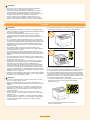 3
3
-
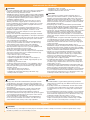 4
4
-
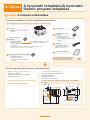 5
5
-
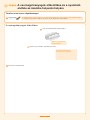 6
6
-
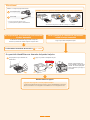 7
7
-
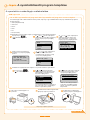 8
8
-
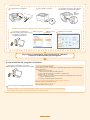 9
9
-
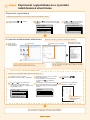 10
10
-
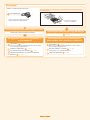 11
11
-
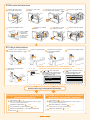 12
12
-
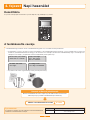 13
13
-
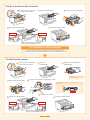 14
14
-
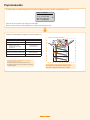 15
15
-
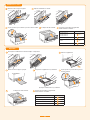 16
16
-
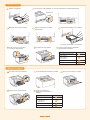 17
17
-
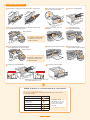 18
18
-
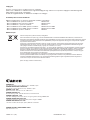 19
19
Relaterade papper
-
Canon i-SENSYS LBP7680Cx Användarguide
-
Canon i-SENSYS LBP6680x Användarguide
-
Canon i-SENSYS LBP7100Cn Användarguide
-
Canon i-SENSYS LBP6020B Användarguide
-
Canon i-SENSYS LBP7018C Användarguide
-
Canon i-SENSYS LBP6200d Användarguide
-
Canon i-SENSYS LBP6030w Användarguide
-
Canon i-SENSYS LBP6230dw Användarmanual
-
Canon i-SENSYS LBP253x Användarguide
-
Canon i-SENSYS LBP112 Användarguide